xp系统移动硬盘不显示盘符的处理步骤
发布日期:2019-08-08 作者:系统之家官网 来源:http://www.gw3c.com
今天和大家分享一下xp系统移动硬盘不显示盘符问题的解决方法,在使用xp系统的过程中经常不知道如何去解决xp系统移动硬盘不显示盘符的问题,有什么好的办法去解决xp系统移动硬盘不显示盘符呢?小编教你只需要在桌面上右键单击“计算机”图标,在显示的的列表里点击“管理”。在计算机管理页面中,点击左边的“磁盘管理”。就可以了。下面小编就给小伙伴们分享一下xp系统移动硬盘不显示盘符的详细步骤:
在桌面上右键单击“计算机”图标,在显示的的列表里点击“管理”。
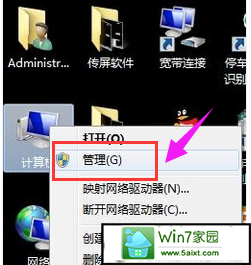
在计算机管理页面中,点击左边的“磁盘管理”。
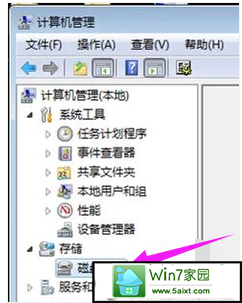
可以看到右边显示的磁盘分区情况,有一个分区时没有盘符的,这个就是移动硬盘。
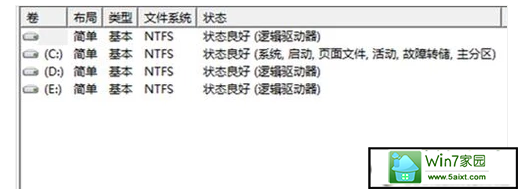
在上面右键单击,在弹出的菜单里选“更改驱动器号和路径”,
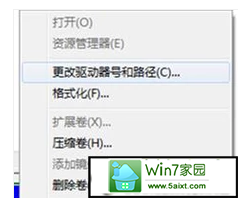
在出现的界面里点“添加”。
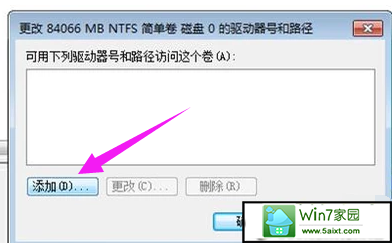
在“分配以下驱动器号”右边选一个盘符,
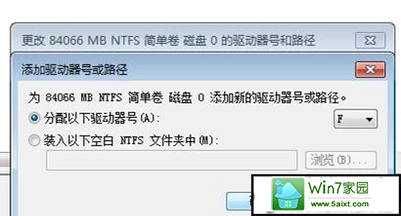
就选原来的F即可,点“确定”
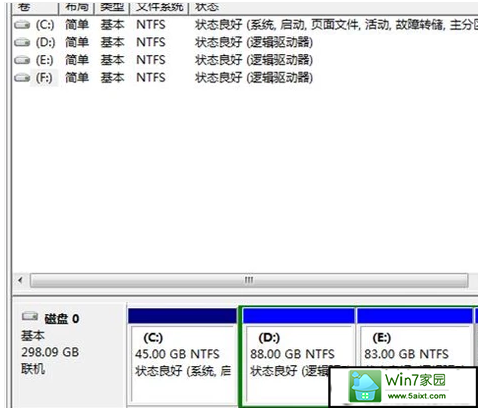
马上就看到磁盘管理界面里已经恢复了F盘的盘符。
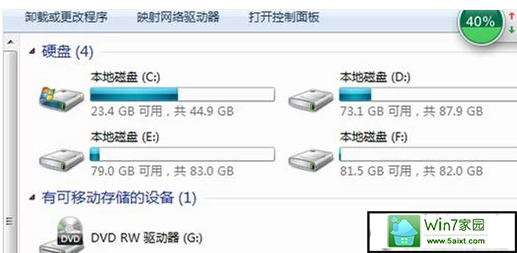
再次打开“计算机”,也可以看到移动硬盘的盘符“F”了。
相关教程
- 栏目专题推荐
- 系统下载推荐
- 1雨林木风Win7 32位 好用装机版 2021.09
- 2雨林木风Windows7 安全装机版64位 2020.10
- 3系统之家 Windows8.1 64位 老机装机版 v2020.04
- 4系统之家Win7 精英装机版 2021.09(64位)
- 5系统之家 ghost win8 64位官方专业版v2019.09
- 6系统之家Ghost Win10 32位 办公装机版 2021.04
- 7系统之家Ghost Win11 64位 家庭纯净版 2021.09
- 8系统之家 ghost win10 64位专业增强版v2019.09
- 9番茄花园Windows xp 纯净装机版 2021.02
- 10系统之家 ghost win10 32位最新专业版v2019.09
- 系统教程推荐
- 1手把手恢复win7系统安装photoshop软件的方案?
- 2详解win7系统提示“内置管理员无法激活此应用”原因和的问题?
- 3大神为你windows7开机总会卡在“windows启动管理器”界面的办法?
- 4技术员研习win10系统查看电脑是多少位系统的问题
- 5相关win10系统中如何建立区域网的全面解答
- 6笔者详解win10系统按Ctrl+A全选快捷键没有反应的技巧
- 7解决win7迅雷出现崩溃_win7迅雷出现崩溃的教程?
- 8xp系统智能创建还原点节约硬盘空间的还原方案
- 9xp系统打开腾讯游戏tgp页面发生白屏的具体教程
- 10还原win10文件夹选项的步骤|win10文件夹选项不见了如何解决

